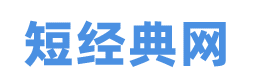将WordPress博客静态化可以帮助提高网站性能、降低服务器负载,并有利于搜索引擎优化(SEO),以下是将WordPress博客首页静态化的详细技术教学:
1、了解静态页面和动态页面
在开始之前,我们需要了解静态页面和动态页面的区别,静态页面是预先生成的HTML文件,包含固定的内容和样式,当用户访问静态页面时,服务器直接提供该文件,无需进行任何处理,而动态页面则是根据用户请求和服务器端脚本生成的,每个用户看到的页面可能都不同。
2、选择合适的静态化插件
有许多插件可以帮助我们将WordPress博客首页静态化,以下是一些常用的静态化插件:
WP Super Cache:这是一个非常受欢迎的缓存插件,可以将动态页面转换为静态HTML文件,它还支持GZIP压缩、CDN集成等功能。
W3 Total Cache:这是另一个功能强大的缓存插件,除了支持页面缓存外,还支持数据库、对象缓存等,它还可以与许多其他插件和扩展集成。
WP Rocket:这是一个专门为速度优化而设计的插件,包括页面缓存、图片优化、CDN集成等功能。
Autoptimize:这是一个轻量级的优化插件,可以自动优化CSS、JavaScript、HTML代码,减少文件大小和请求数量。
3、安装并配置静态化插件
以WP Super Cache为例,以下是安装和配置该插件的步骤:
a. 登录到WordPress后台,点击“插件”>“添加新”,在搜索框中输入“WP Super Cache”,找到插件并点击“安装现在”。
b. 安装完成后,点击“启用插件”。
c. 转到“设置”>“WP超级缓存”,在“通用”选项卡中,选择“缓存所有页面”,然后点击“保存更改”。
d. 在“高级”选项卡中,可以选择更多缓存选项,如GZIP压缩、CDN集成等,设置好后,点击“保存更改”。
e. 在“日志”选项卡中,可以查看缓存日志和统计信息。
4、更新固定链接结构
为了确保静态页面正确生成和访问,我们需要更新WordPress的固定链接结构,转到“设置”>“固定链接”,选择一个合适的结构,如文章名或日期格式,点击“保存更改”。
5、测试静态页面
在完成以上步骤后,我们可以测试静态页面是否正常工作,尝试访问首页,观察是否已经变为静态HTML文件,可以使用浏览器的开发者工具检查网络请求,确认是否使用了缓存文件。
6、定期清理缓存和更新插件
为了确保静态页面始终保持最新状态,我们需要定期清理缓存并更新插件,对于WP Super Cache等插件,可以在“设置”>“WP超级缓存”>“高级”选项卡中找到缓存清理功能,对于其他插件和主题,也需要定期检查更新并保持最新版本。
7、监控网站性能和访问情况
虽然将WordPress博客首页静态化可以提高性能,但我们仍需要关注网站的整体表现,可以使用各种工具和服务来监控网站的访问速度、加载时间、错误率等指标,可以使用Google Analytics、Pingdom等工具来获取详细的性能报告,根据报告结果,可以进一步优化网站配置和内容。
将WordPress博客首页静态化可以帮助提高网站性能、降低服务器负载,并有利于搜索引擎优化,通过选择合适的静态化插件、更新固定链接结构、测试静态页面等步骤,我们可以实现这一目标,定期清理缓存、更新插件和监控网站性能也是保持网站高效运行的关键。
本文摘自网络,不代表短经典网立场 https://www.duanjingdian.com/327.html